Minecraft'ta Işın İzleme Nasıl Açılır
Yayınlanan: 2022-06-28Işın izleme, gerçek zamanlı grafikleri fotogerçekçiliğe yaklaştıran en yeni nesil işleme teknolojisidir. İyi çalışması için üst düzey donanım gerekir, ancak bunun üstesinden gelecek bir PC'niz varsa, görsel yeteneği gibisi yoktur.
Retro tarzı bloklu 3D dünyalarıyla tanınan Minecraft bile ışın izleme parıltısından kurtulamadı. Varsayılan olarak etkin değildir, ancak doğru donanıma sahipseniz büyülü bir zaman içindesiniz.

Minecraft'ta Işın İzleme Ne Yapar?
Birincisi, oyunlarda genellikle gerçek zamanlı ışın izleme olarak adlandırılan şey, yol izleme olarak bilinen daha gelişmiş bir yaklaşımdır. İkisi arasındaki genel fikir aynıdır, ancak yol izlemede kullanılan matematik daha iyi bir nihai görüntü sağlar. Bu makale için sadece “ışın izleme”ye bağlı kalacağız, ancak “yol izleme” terimini bilmeye değer çünkü modern grafik tartışmalarında tekrar tekrar karşımıza çıkıyor.
Bu teknolojiyi derinlemesine incelemek için Işın İzleme Nedir? & Yol İzleme ve Işın İzleme nedir?
Minecraft'ta ışın izleme, Minecraft'ı daha fotogerçekçi hale getirir. Işık, gerçek hayatta olduğu gibi hareket etmesi için simüle edilir. Minecraft'taki nesnelerin dokuları, ışın izleme modu açıkken PBR (Fiziksel tabanlı işleme) malzemeleriyle de değiştirildi. Diğer bir deyişle ahşap, ahşabın optik özelliklerine sahiptir. Metal olması gerektiği gibi davranır vb.
Sonuç, bir video oyunundan çok gerçek bir Minecraft diorama'sına benzeyen yansımaları, gölgeleri ve aydınlatması olan bir Minecraft dünyasıdır. İnanıldığı görülmelidir, bu yüzden bu ekran görüntülerinde gözlerinizi şenlendirin.
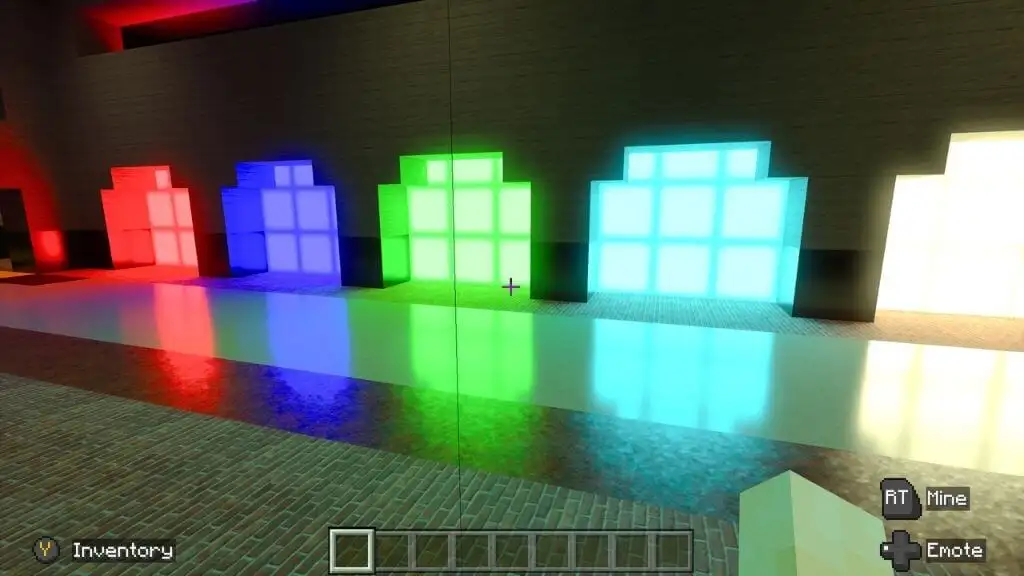
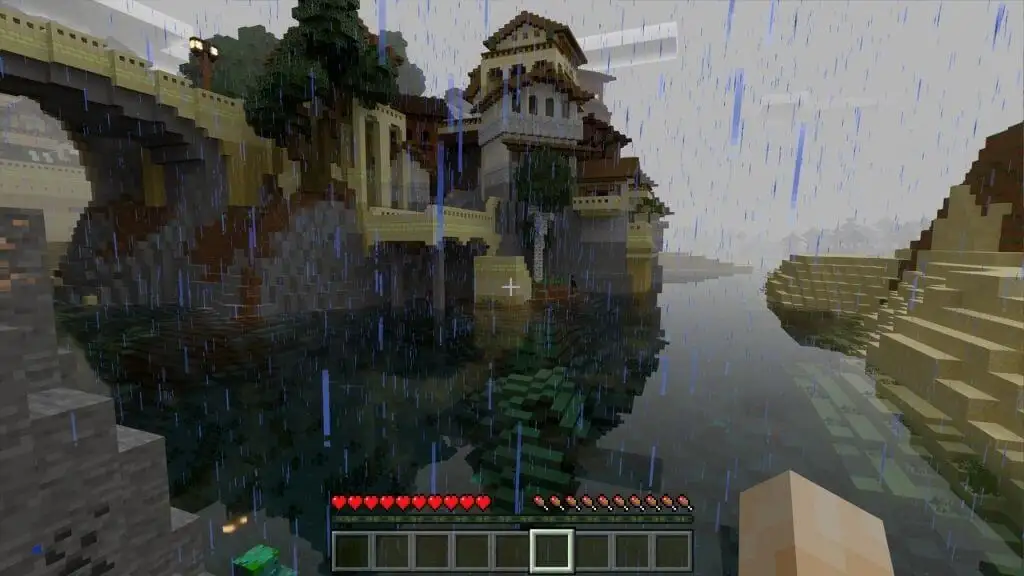
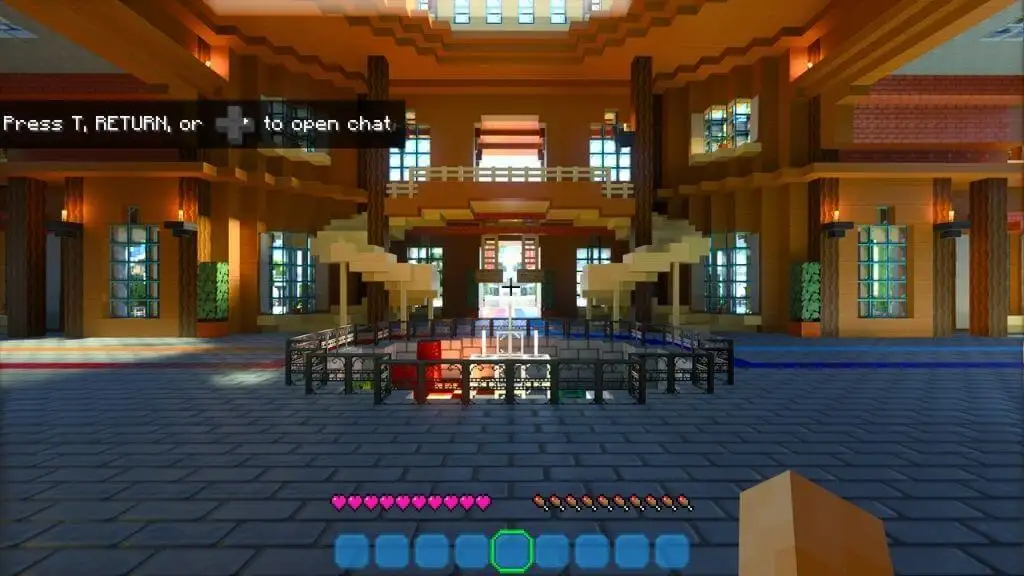
İnanılmaz, değil mi? Işın izlemeli Minecraft dünyasına kendiniz girmek istiyorsanız, sisteminizin minimum gereksinimleri karşılayıp karşılamadığını kontrol ederek başlayalım.
Minecraft Işın İzleme Gereksinimleri
Minecraft'ta ışın izleme modunu kullanmak için aşağıdaki gereksinimleri karşılamanız gerekir:
- Windows 10 veya 11 64 bit
- Nvidia RTX GPU'lar veya Radeon RX 6000 veya daha iyisi
- Intel Core i5 eşdeğeri veya daha iyisi
- 8 GB RAM (daha fazla önerilir)
Yalnızca Minecraft Bedrock Sürümü, yazı yazılırken ışın izlemeyi destekler. Bu sürüm aynı zamanda Windows 10 Edition olarak da bilinir, ancak Windows 11'de de aynı şekilde çalışır. Minecraft'ın hâlâ son derece popüler olan Java sürümü ışın izlemeyi desteklemiyor.
Radeon RX 6000 serisi kartlar donanım hızlandırmalı ışın izlemeyi desteklerken, Nvidia'nın RTX kartları gibi özel donanımları yoktur. Düşük kaliteli bir RX 6000 GPU'nuz varsa, Minecraft'ta ışın izleme ile ilgili bazı performans sorunlarınız olabilir, özellikle ayrıntıyı artırırsanız.
Ayrıca Bedrock Edition of Minecraft'ın PC için Xbox Game Pass veya Game Pass Ultimate aracılığıyla edinilebildiğini de unutmamalısınız. İlk kez aboneyseniz, denemek ve sizin için işe yarayıp yaramadığını görmek için genellikle ilk ay bir dolar alabilirsiniz. Game Pass ile oynamak istemiyorsanız, Java Sürümünü geçmişte satın aldıysanız Bedrock Sürümünü satın almanıza gerek yoktur.
Minecraft'ta Işın İzleme Nasıl Açılır
Yapmanız gereken ilk şey, GPU sürücülerinizi en son sürüme güncellemektir. Bekleyen güncellemeler varsa Windows'u güncellemek de iyi bir fikirdir. Minecraft Bedrock Edition'ı Microsoft Store Uygulamasından satın alın veya Game Pass abonesiyseniz Xbox uygulamasından yükleyin.
Oyunu başlattığınızda, Microsoft Hesabınızla oturum açmanız gerekir. Windows üzerinden zaten oturum açtıysanız, bu otomatik olarak gerçekleşmelidir.
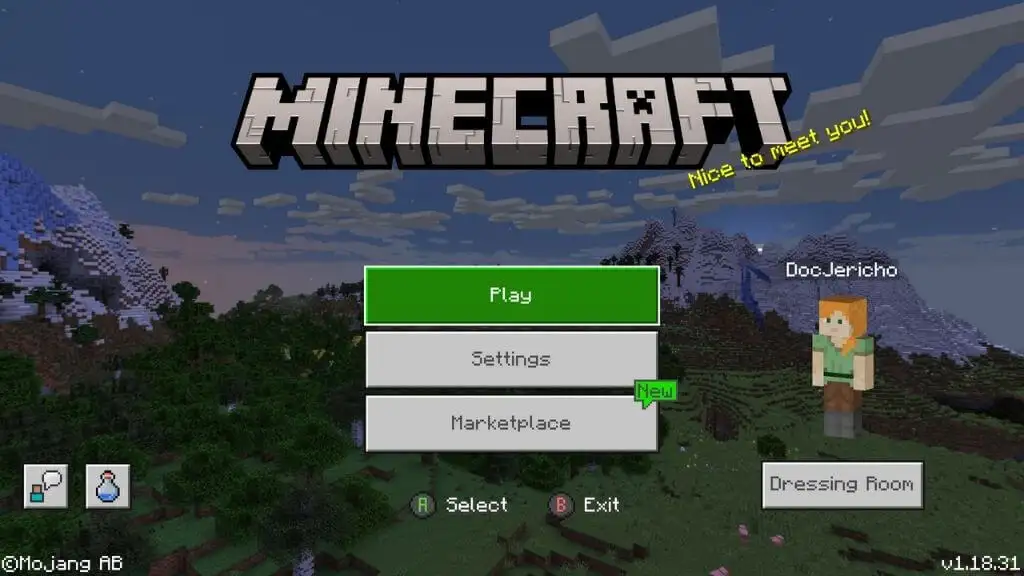
- Ayarlar > Video'yu açar ve ayarlar listesini aşağı kaydırırsanız, menüde bir geçiş anahtarlı Işın İzleme'yi görürsünüz. Ancak bu seçenek gri renktedir ve açamazsınız.
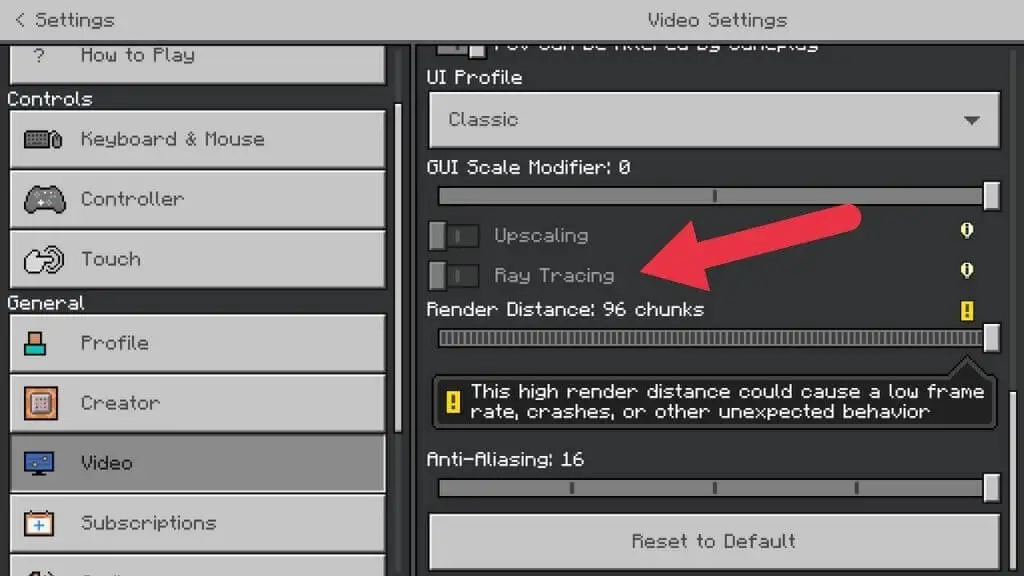
- Bunu etkinleştirmek için, uygun doku türleri ve ışıklandırma ayarlarını içeren ışın izleme uyumlu bir kaynak paketine ihtiyacınız olacak. Bu yüzden ana menüye dönün ve Marketplace'i açın.
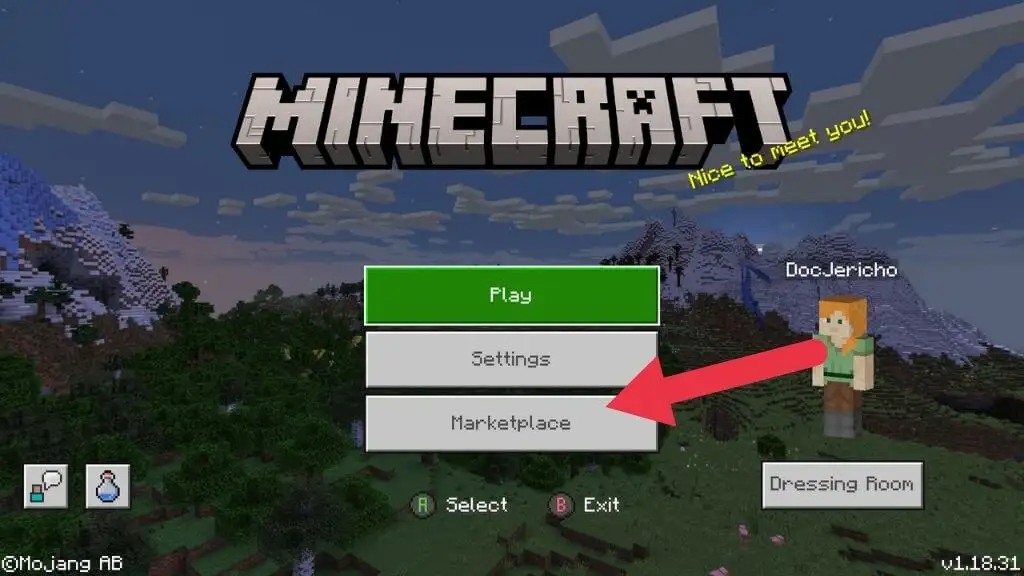
- Pazaryerinde hem ücretli hem de ücretsiz içerik bulabilirsiniz. Her iki tür ışın izleme paketini de bulacaksınız. Arama çubuğunu açmak için büyüteci seçin ve aramayı buraya girin yazan yere "ray tracing" yazın.
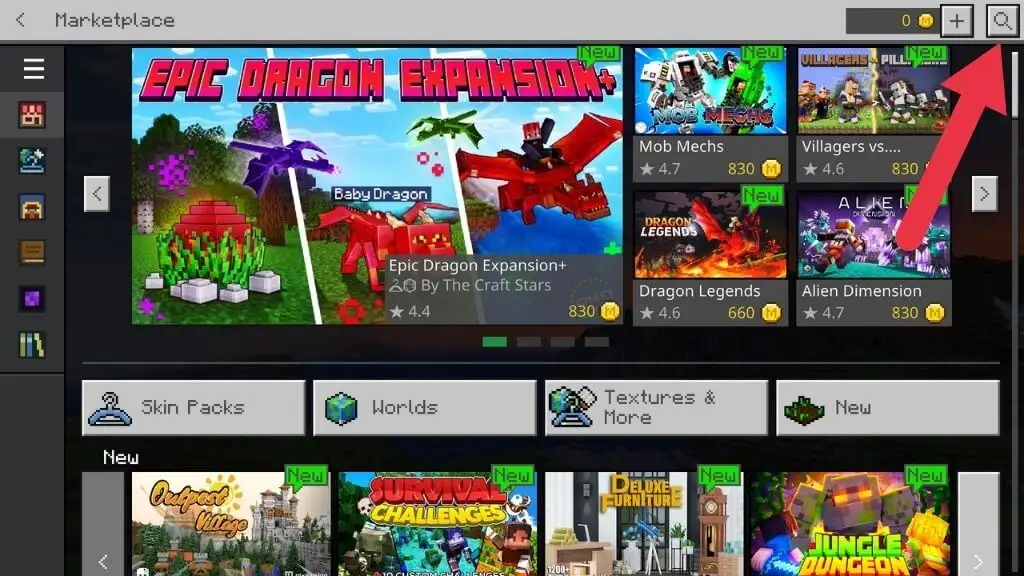
- Sonuçların en üstünde, RTX GPU'ları yapan Nvidia tarafından oluşturulan birkaç paket olmalıdır. Küçük resimlerin RTX logosuna sahip olduğunu fark edeceksiniz, ancak üçüncü taraf paketlerde olmayabilir.
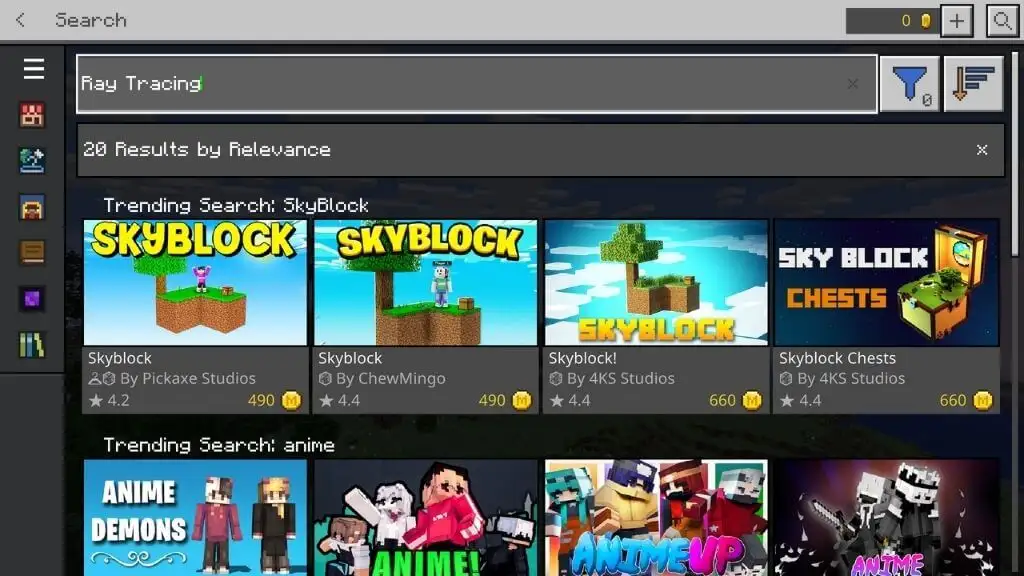
- Bu eğitim için Imagination Island RTX ile gidiyoruz. Paketi talep etmek için Ücretsiz yazan düğmeyi seçin. Ardından satın alma işleminin tamamlanmasını bekleyin.
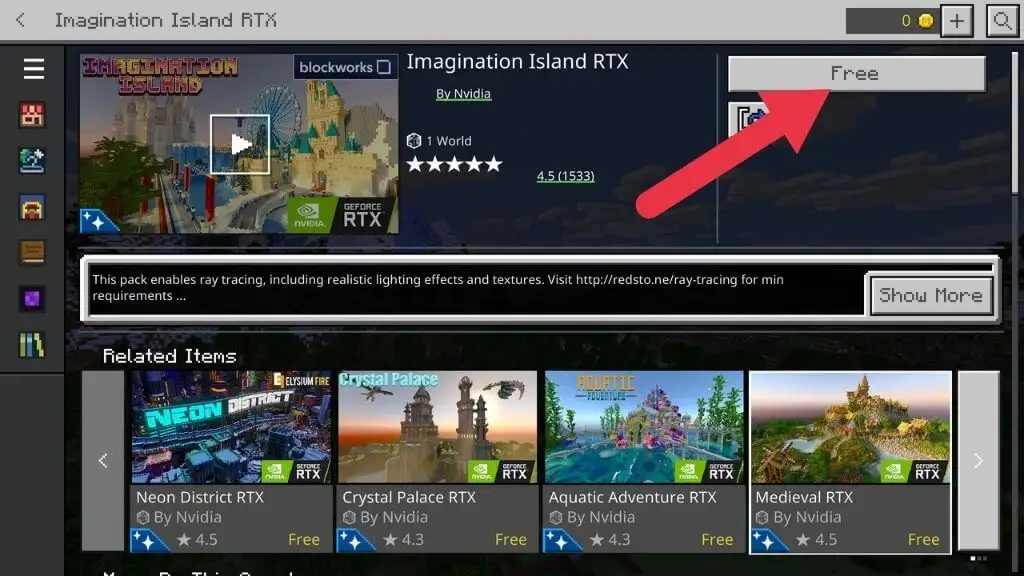
- Ardından İndir'i seçin.
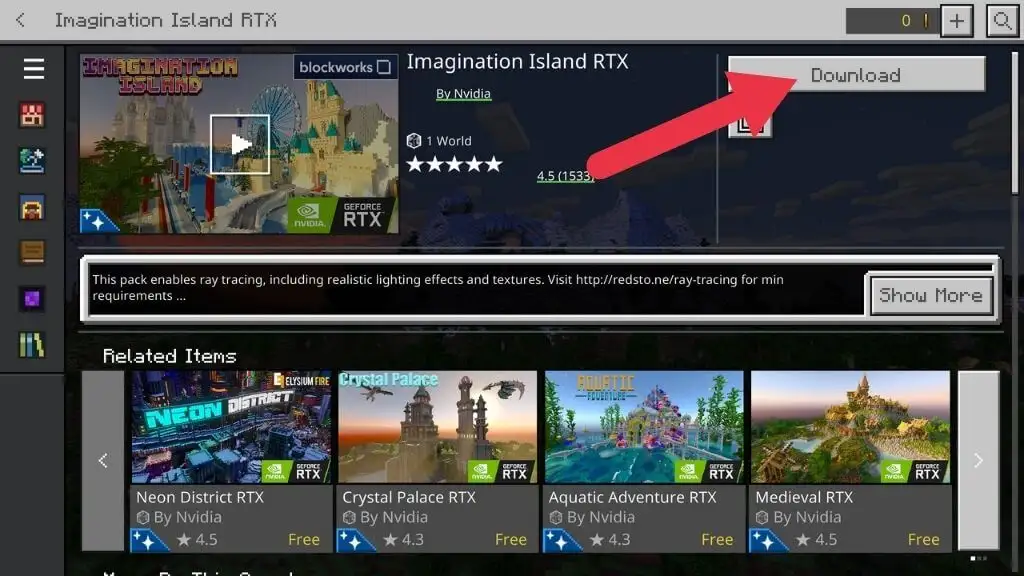
- Onaylamak için bir sonraki pencerede tekrar İndir'i seçin.
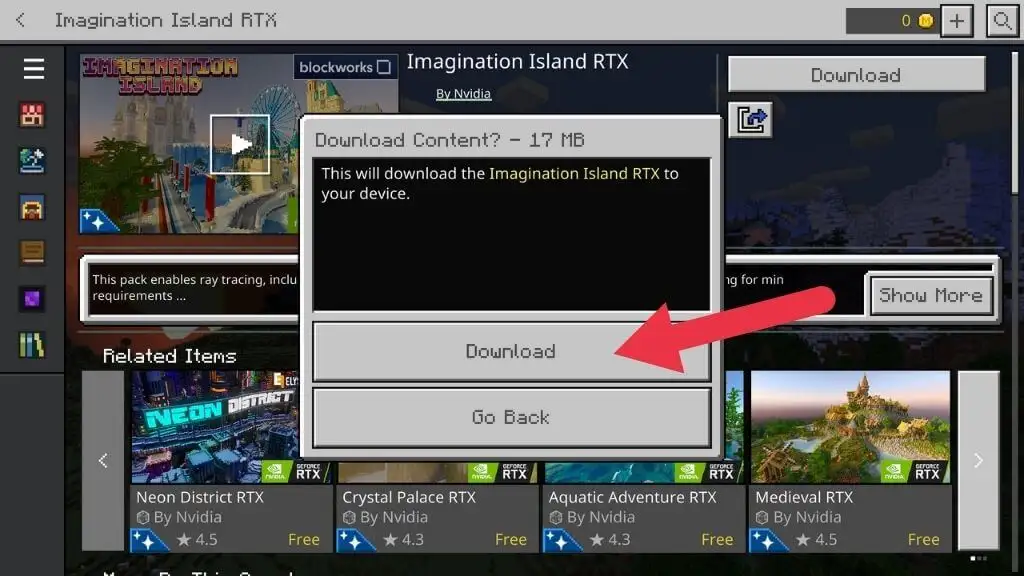
- İndirmenin tamamlanmasını bekleyin. Bu olurken başka bir şey yapamazsınız.
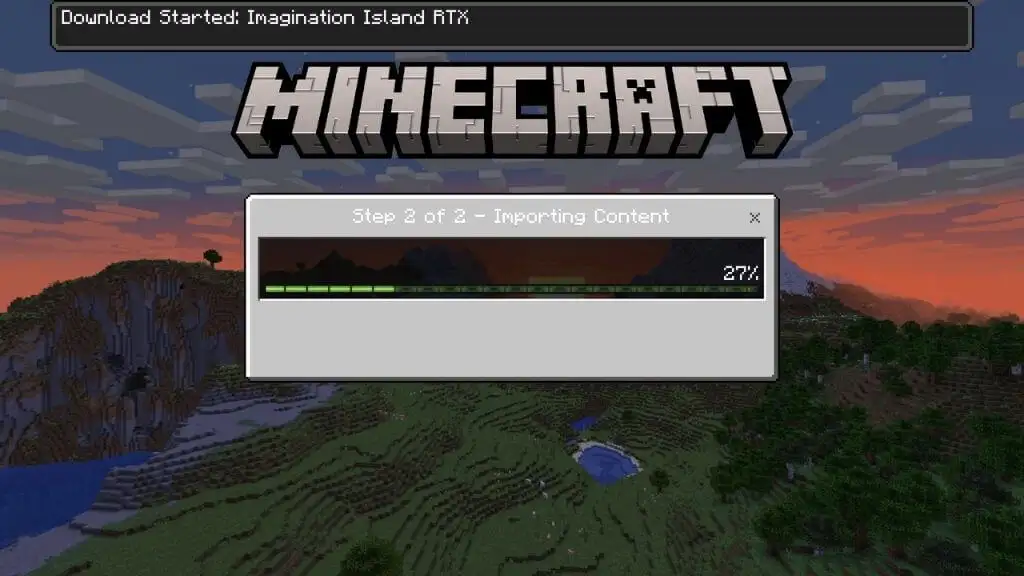
- İndirme işlemi tamamlandıktan sonra, Bu Dünyayı Yarat'ı seçin! Ardından, çevrimiçi bir oturum yapmak istiyorsanız Oluştur veya Realms Sunucusunda Oluştur'u seçin.
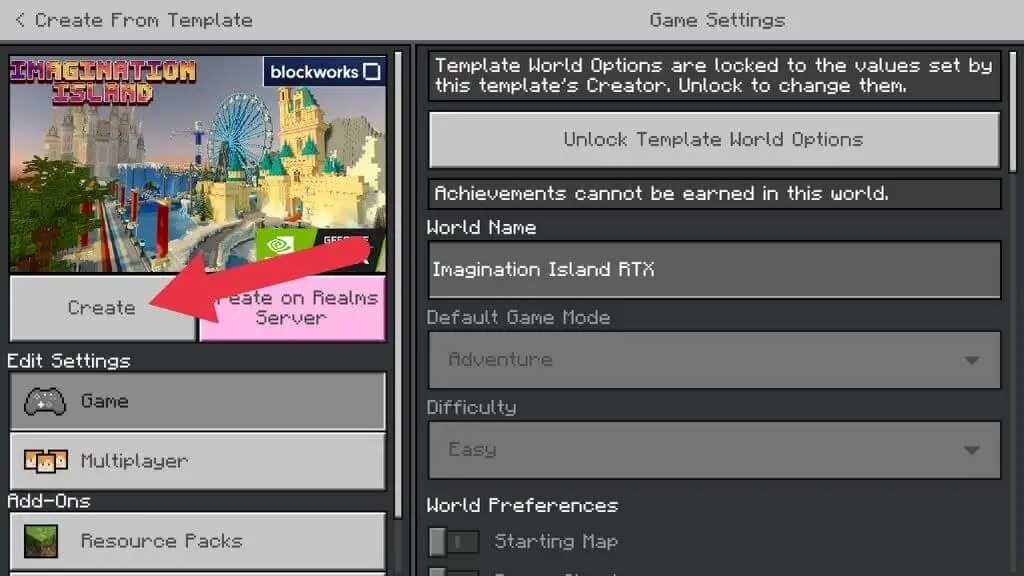
- Kaynak paketinin yüklenmesini bekleyin. Çevrimiçi oyunun derecelendirilmediğine dair bir uyarı alırsanız, Bu ekranı tekrar gösterme seçeneğini işaretleyin ve ardından İlerle'yi seçin.
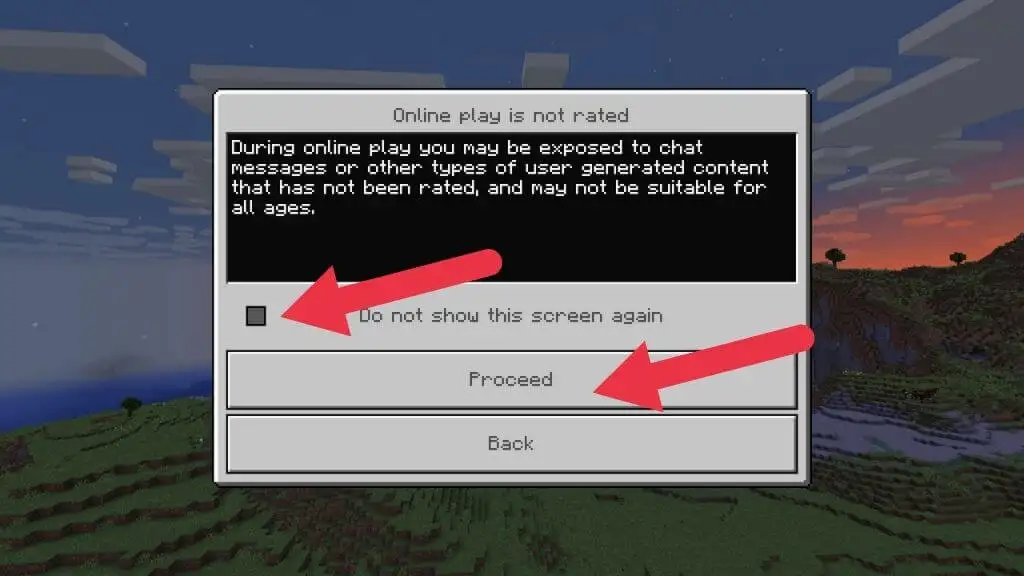
Dünya oluşturma sürecinin tamamlanmasını bekleyin ve oyunda spawn olmalısınız.

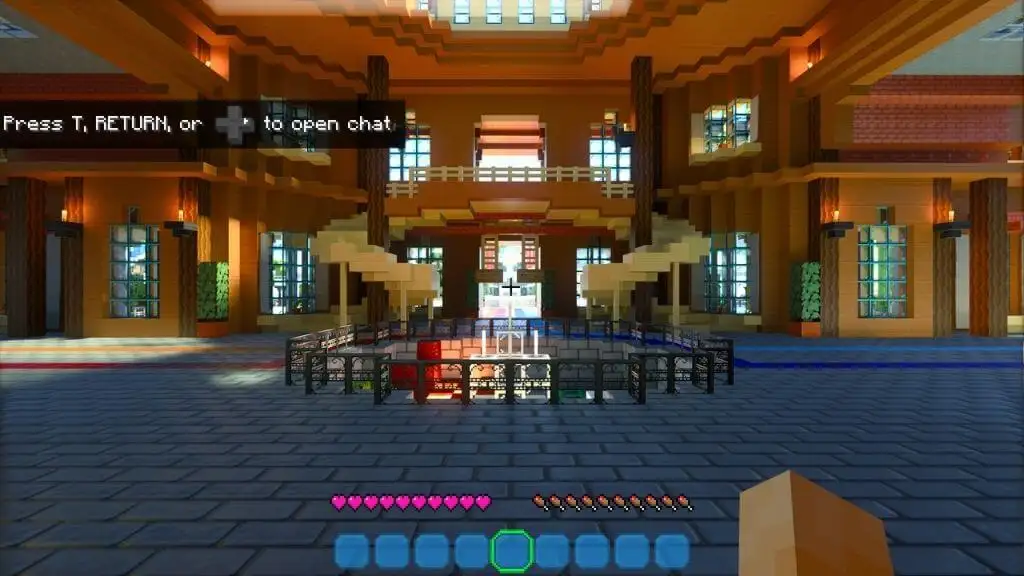
Oyun hala normal Minecraft'a benziyorsa, ana menüye dönün. Ardından Ayarlar > Video'yu seçin ve Işın İzleme anahtarını açık konuma getirin. Oyun dünyası yeniden oluşturulurken ekranınız kısa süreliğine yanıp sönebilir.
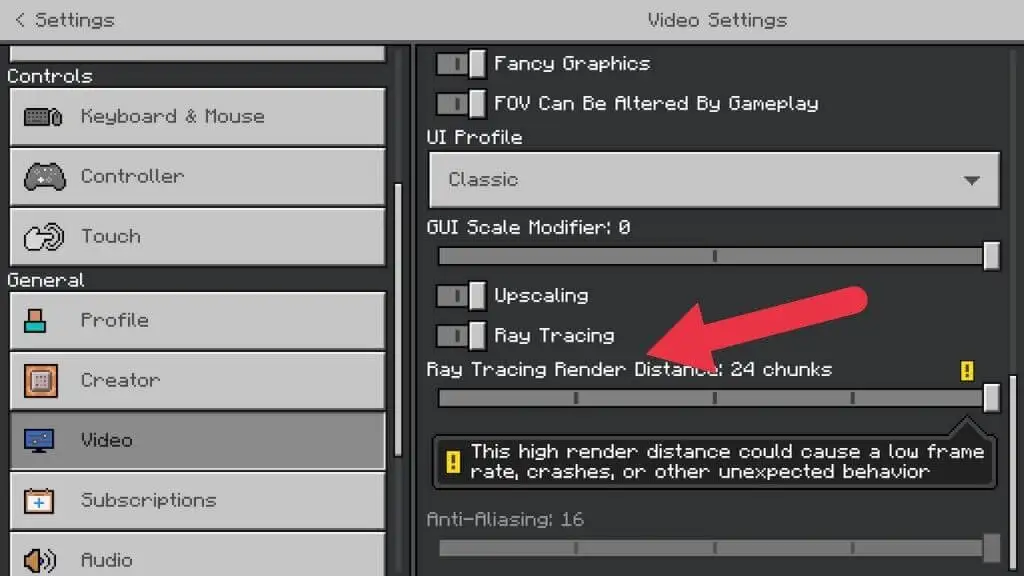
İşler şimdi önemli ölçüde farklı görünmelidir. Işın izlemeli Minecraft dünyasına hoş geldiniz!
Işın izlemeli bir dünyaya dönmek istiyorsanız, tek yapmanız gereken ana menüden Yeni Oyun'u seçmek ve ardından listeden bir RTX dünyası seçmek.
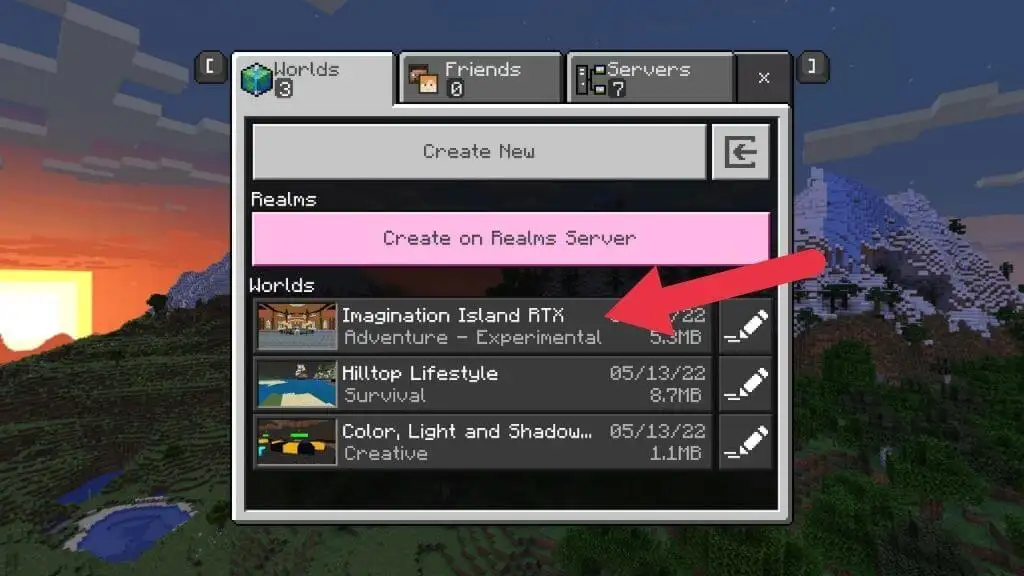
Işın İzleme Ayarlarını Yapma
Cyberpunk 2077 gibi oyunların aksine Minecraft'ta ışın izleme ayarlarında yapabileceğiniz pek bir şey yok. Kontrole sahip olduğunuz tek şey Işın İzleme İşleme Mesafesi ve Yükseltmedir.
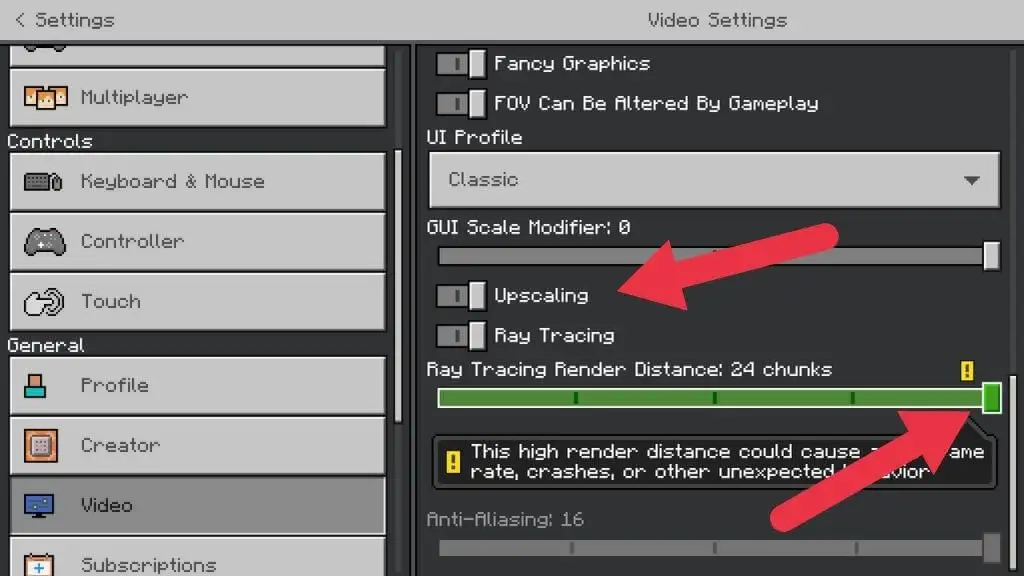
Adından da anlaşılacağı gibi, render mesafesi ışınların ne kadar uzağa izleneceğini belirler. Ayarladığınız işleme mesafesinin ötesinde ışın izleme uygulanmaz. Böylece uzaktaki nesneler size yakın olan parlak yüzeylere yansımayabilir. Bu ayar ne kadar yüksek olursa, özellikle güneş tarafından aydınlatılan dış mekanlarda grafikler o kadar muhteşem görünecektir.
Sekiz "parça" mesafe varsayılan ayar ve minimumdur. Oyun artık oynanamaz hale gelene veya kararsız hale gelene kadar bunu birer birer artırmanızı öneririz. Merak etme. Hiçbir şeyi kıramazsın. Olabilecek en kötü şey, oyunun çökmesidir ve sisteminizi ne kadar zorlayabileceğinizi bileceksiniz.
Yükseltme, oyunun ekranınızın doğal çözünürlüğünün altında görüntülenmesi ve ardından büyütülmesi anlamına gelir. Bu, performansı artırmanın harika bir yoludur ve Minecraft, tıknaz yapısı sayesinde iyi ölçeklenir, bu nedenle kare hızı düşükse bunu açın.
Xbox Series X'te Minecraft için Işın İzleme

Microsoft, Minecraft'ın Xbox Series X üzerinde çalışan ışın izlemeli bir sürümünü göstermiş olsa da, biz bunu yazarken bunun resmi bir özellik olacağına dair hiçbir belirti yok. Işın izlemeli Minecraft istiyorsanız, tek yer Bedrock Sürümü kullanan bir bilgisayardır.
Işın İzleme GPU'su yok mu? Alternatif Gölgelendiricileri ve OptiFine'ı Deneyin
Herkes en son GPU'yu satın alacak konumda değil veya belki de mikro dönüşümlerden ve Windows 10 ve 11 kilitlerinden yoksun Minecraft'ın Java Sürümünü tercih ediyorsunuz.
Gerçek ışın izlemeyi elde edemeseniz de, oyunun görünümünü önemli ölçüde değiştirmek için indirebileceğiniz birçok alternatif gölgelendirici paketi var.
"Gölgelendiriciler", oyundaki her pikselin sahip olması gereken tam renk ve parlaklık değerini belirlemeye yardımcı olan özel grafik programları olan piksel gölgelendiricileri ifade eder. Nesnelerin ıslak görünmesini sağlamak için gölgelendiriciler ve nesnelerin aydınlık veya gölgede görünmesini sağlamak için gölgelendiriciler vardır. Bir bilgisayar ekranında elde etmek istediğiniz her şey için gölgelendiriciler var.
Geleneksel gölgelendirici tabanlı grafikler ışın izleme kadar iyi görünmese de oldukça yakınlaşabilirsiniz! Pek çok seçenek var ve bu Minecraft'taki alternatif gölgelendiriciler için bir rehber değil. Ancak, alternatif gölgelendiriciler ve Optifine ile başlamak için mükemmel bir yer. YouTuber Daniel Plays, oyuncuları bu orta düzeyde teknik süreçte yönlendiren mükemmel bir eğiticiye sahiptir.
